如何在PR中制作3D相册?
溜溜自学 视频剪辑 2020-12-17 浏览:2483
大家好,我是小溜,如何在PR中制作3D相册?相信很多小伙伴都对这个问题很感兴趣,那么具体怎么操作呢?下面小溜就给大家分享一下,在PR中制作3D相册的方法,希望本文内容能够帮助到大家。
想要更深入的了解“PR”可以点击免费试听溜溜自学网课程>>
工具/软件
电脑型号:联想(Lenovo)天逸510S; 系统版本:Windows10; 软件版本:PR2019
方法/步骤
第1步
打开premiere导入到需要的照片素材,接着分别将照片拖至到时间序列轨道中,选中所有图片按住alt键向上复制一层,并将上一层的“隐藏”
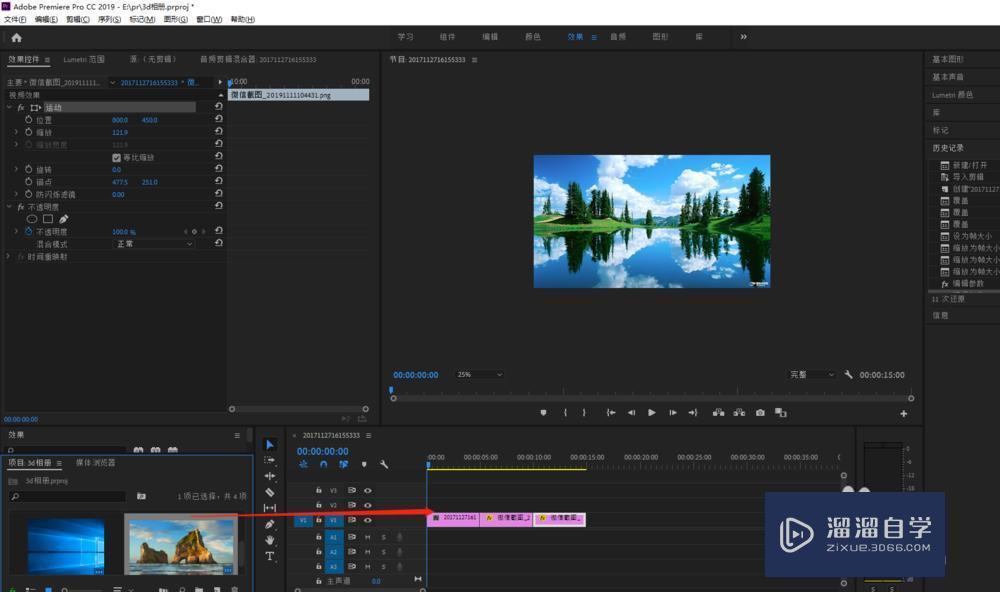
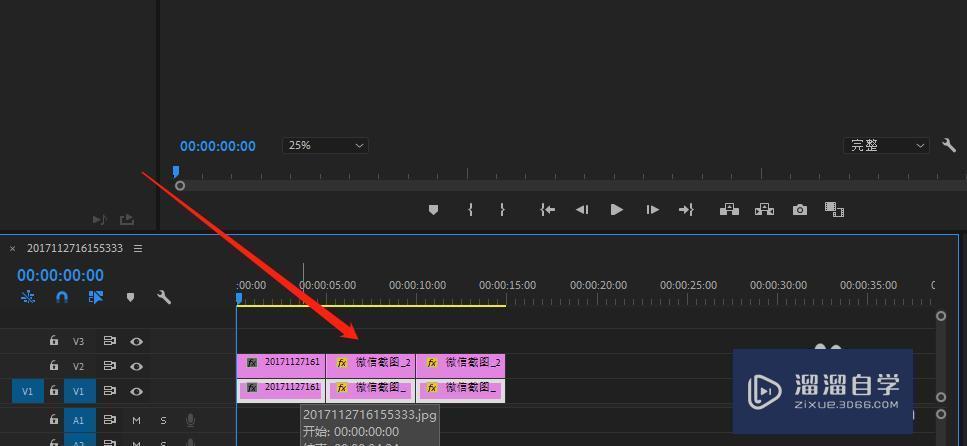
第2步
接着在效果中搜索“快速模糊”应用到下层的第一张图片中,修改“快速模糊-模糊度”然后使用“Ctrl+c”复制属性,使用“Ctrl+v”将属性粘贴到下层的其他图片中
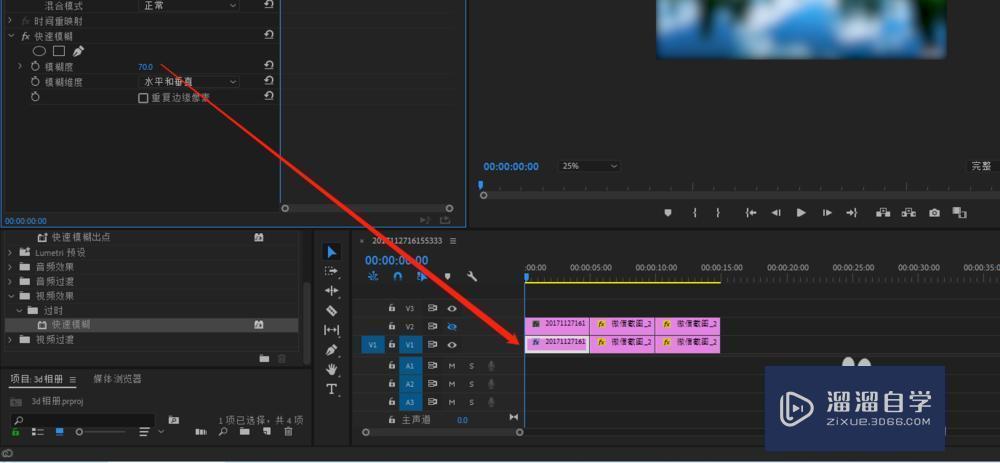
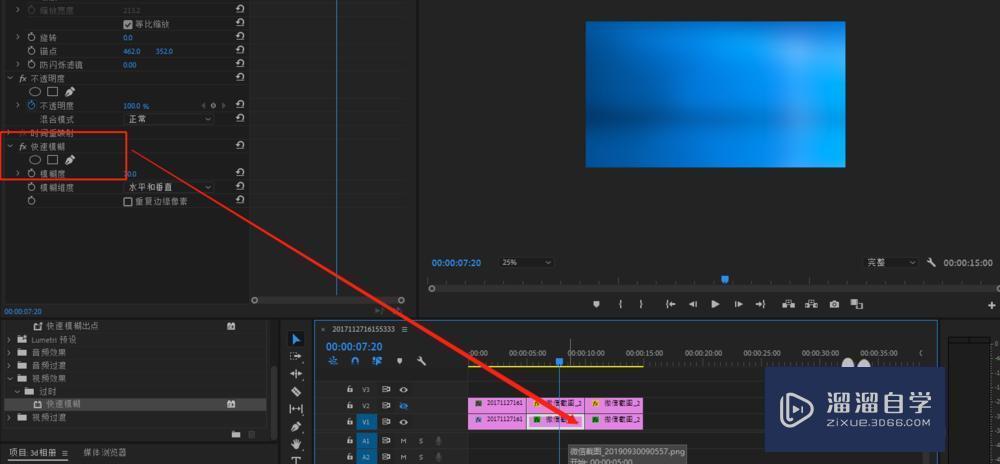
第3步
取消隐藏的时间序列轨道并选择该轨道的第一张图片应用“变换”,在效果控件中找到“变换-缩放”在开始和末尾添加关键帧,第一帧“60%”最后一帧“70%”
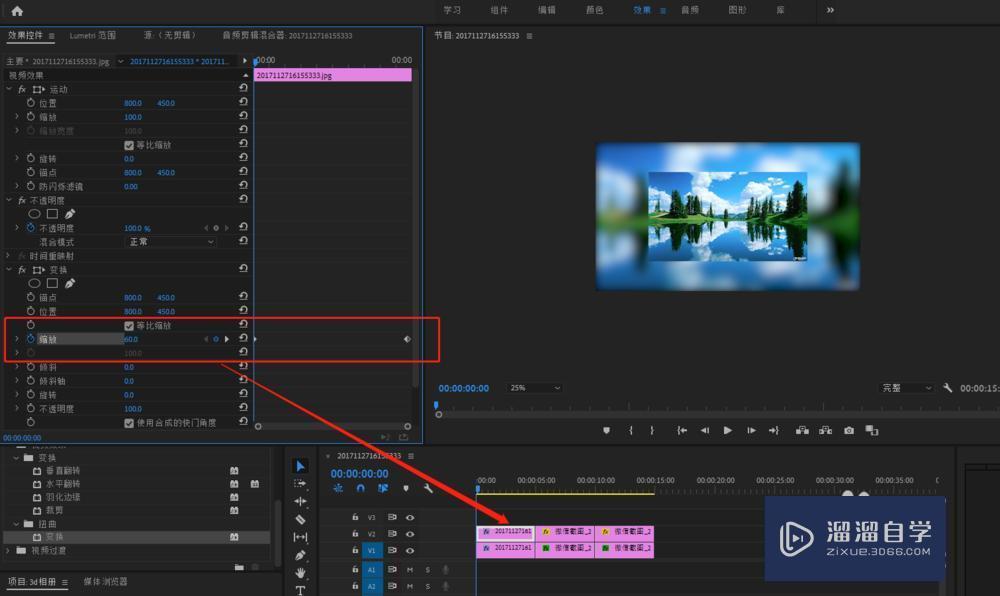
第4步
接着继续选择该照片然后效果中找到“油漆桶”,设置“油漆桶-填充选择器(不透明度)-描边(描边)-修改宽度-修改颜色”即可添加边框
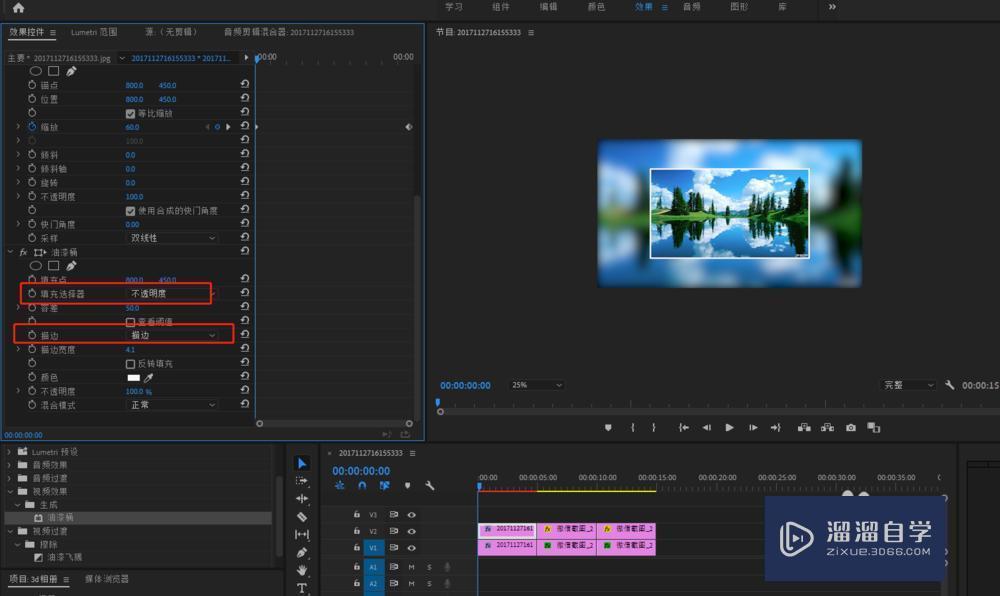
第5步
接着应用“基本3D-旋转-倾斜”在开始和末尾处添加关键帧,参数根据需求即可,接着在效果控件中找到“不透明度-旋转”同样在开始和末尾处添加关键帧
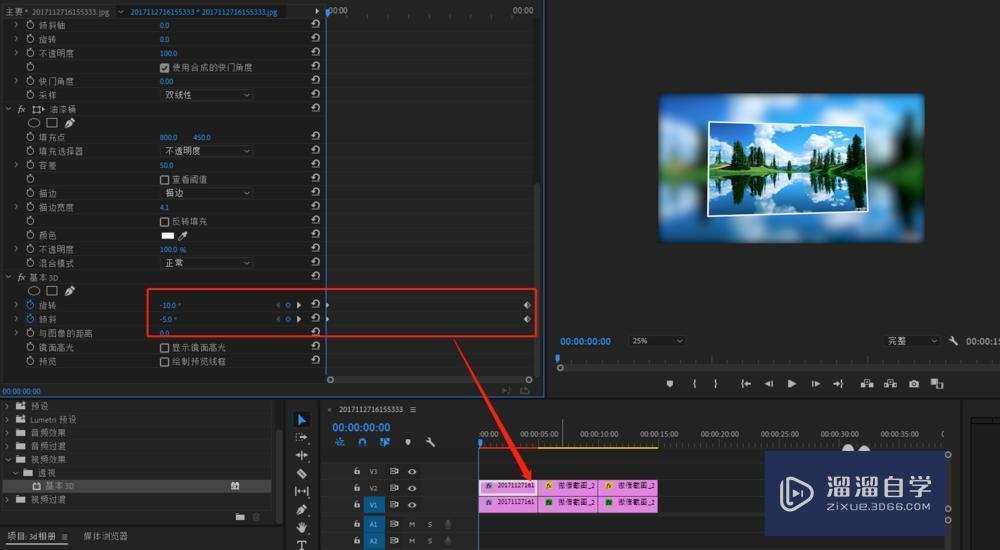
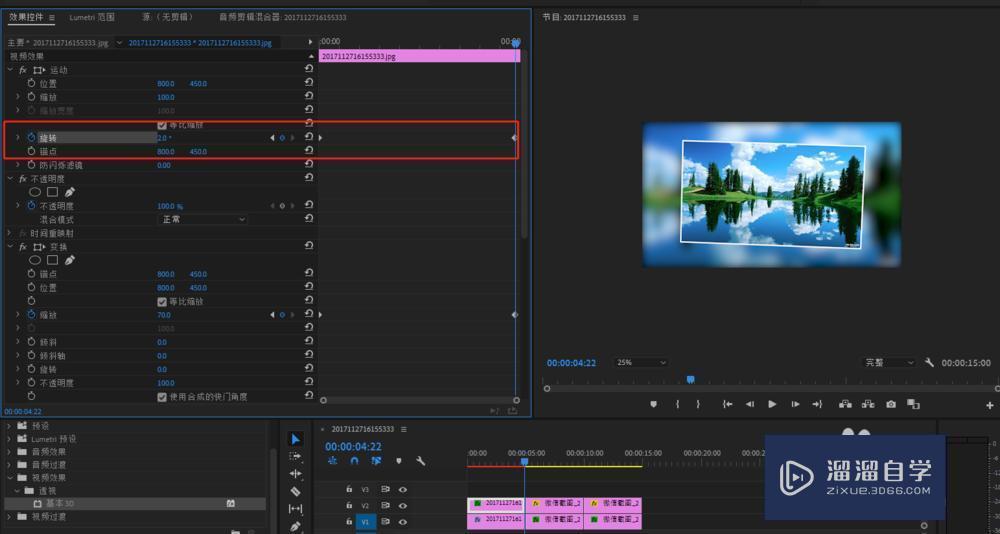
第6步
接着选中所有关键帧右键“自动贝塞尔曲线”最后复制所有应用的效果属性,粘贴到其他上层照片中即可完成3D相册制作
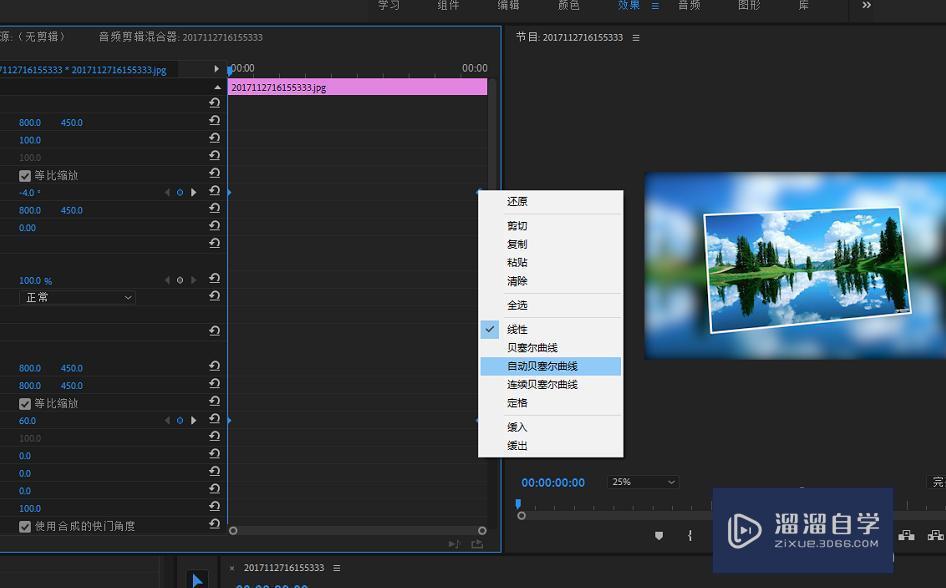
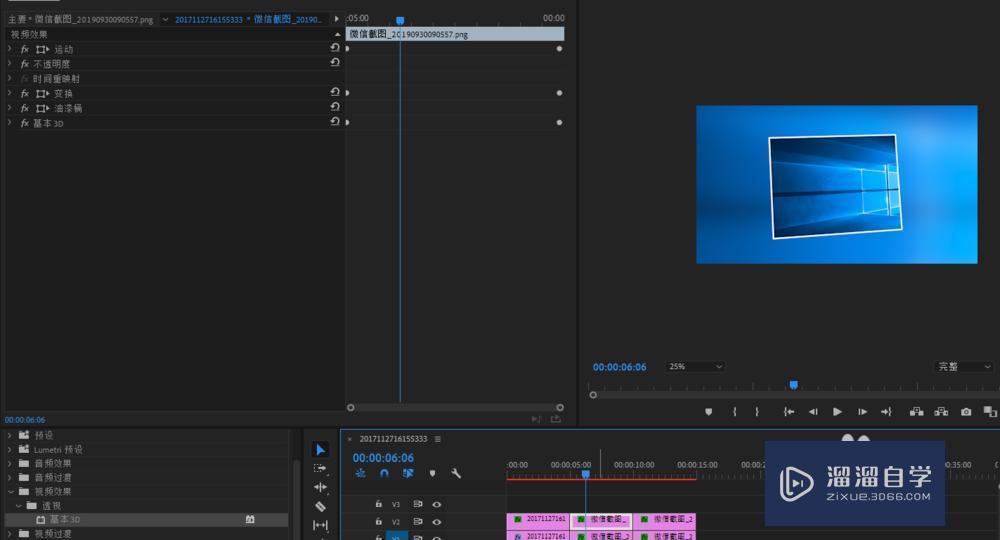
相关文章
距结束 06 天 13 : 10 : 27
距结束 00 天 01 : 10 : 27
首页








